Hallo Freunde,
In unserem letzten Beitrag haben wir erklärt, wie man den Belkin Router orange Light repariert, aber in diesem Beitrag haben wir ein Out-of-Box-Thema wie Port-Forwarding. Wenn Sie den Port im Belkin Wireless Router weiterleiten müssen, folgen Sie bitte den Anweisungen und legen Sie los. Lassen Sie uns loslegen und das Problem beheben –
Belkin Router Port Forwarding
Die Portweiterleitung hängt von der Marke und der Modellnummer des verwendeten Routers ab. Manchmal müssen Sie für bestimmte Spiele oder Programme die Portweiterleitung in Ihrem Router durchführen.
Sicherheit Oder Home Kamera Auch Benötigen Port Forwarding manchmal Für bessere Konnektivität und Leistung. in unserem letzten Beitrag haben wir erklärt, dass der Belkin-Router nicht funktioniert, aber dieses Problem ist etwas anders und erfordert daher unterschiedliche Methoden zur Fehlerbehebung.
Anforderungen – Dies sind die Dinge, die Sie möglicherweise benötigen, bevor Sie versuchen, die Belkin Router-Portweiterleitung durchzuführen.
- IP-Adresse des Computers oder Geräts, an das der Port weitergeleitet werden soll
- Die zu verwendenden Portnummern und ob es sich um TCP- oder UDP-Ports handelt
- Der Router ist über ein Ethernet-Kabel mit dem Computer verbunden.
Bevor Sie fortfahren, stellen Sie bitte sicher, dass Sie die Firmware des Belkin-Routers auf die neueste Version des Belkin-Dashboards aktualisiert haben, die möglicherweise viele Funktionen enthält.
Die Portweiterleitung eines Routers ist für Ihr System erforderlich, damit der Benutzer auf Ihre verbundene Anwendung oder Ihr verbundenes Gerät zugreifen kann. Unabhängig vom verwendeten Belkin-Kabelrouter ist der Prozess der Portweiterleitung ähnlich wie bei jedem anderen Router.
Sie müssen die Ports aktivieren, indem Sie den Bildschirm Port Range Forwarding suchen. Bei den meisten Routern von Belkin befindet sich der Bildschirm Portweiterleitung auf der Registerkarte Virtuelle Server.
Die unten beschriebene Einrichtungsanweisung ist ein Beispiel für die Portweiterleitung mit dem Belkin Modell F5D8230-4.
Anleitung zur Portweiterleitung des Belkin-Routers
Schritt 1: Öffnen Sie Ihren Webbrowser. Geben Sie die Router-IP-Adresse 192.168.2 ein.1 in der Adressleiste ein und melden Sie sich bei Ihrem Router an.
Schritt 2: Wählen Sie auf der Statusseite die Option Virtuelle Server auf der linken Seite der Seite aus.
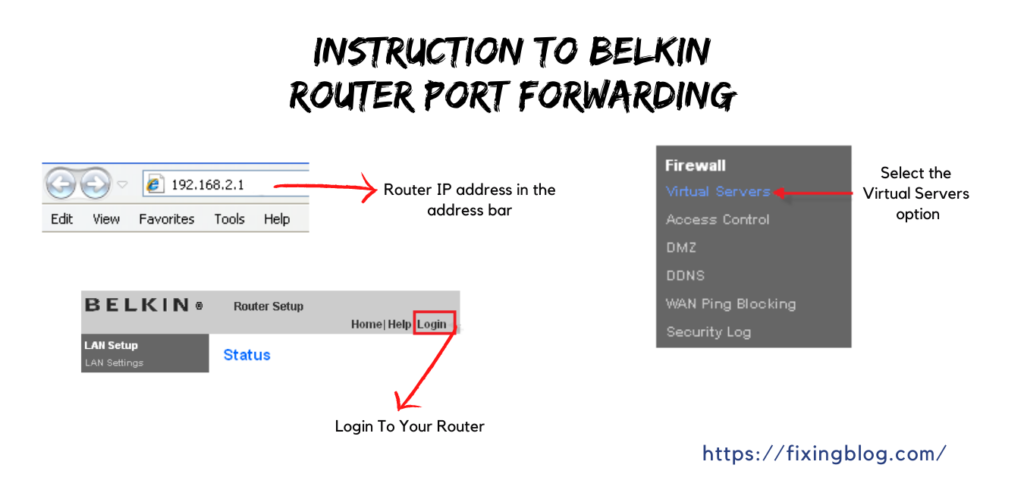
Schritt 3: Geben Sie auf der Administratorseite Ihr Passwort ein. Die Standardeinstellung bleibt leer.
Wählen Sie die Schaltfläche Senden.
- Falls Sie nicht auf den Belkin Router zugreifen können, setzen Sie bitte Ihren Belkin Router zurück und richten Sie ihn erneut ein: So richten Sie den Belkin Router ein
- Gehen Sie im virtuellen Server wie folgt vor: – Aktivieren Sie das System, indem Sie das Kontrollkästchen Aktiviert aktivieren –
- Geben Sie nun in der Spalte Beschreibung eine Beschreibung Ihres Geräts ein, für das Sie den Port weiterleiten möchten. –
- Geben Sie im Eingabefeld Eingehender Port im ersten Feld die erste Nummer des Ports ein, den Sie weiterleiten möchten, und die Endportnummer im zweiten Feld (z. B. 80 – 80) – Wählen Sie im Feld Typ Beide aus.
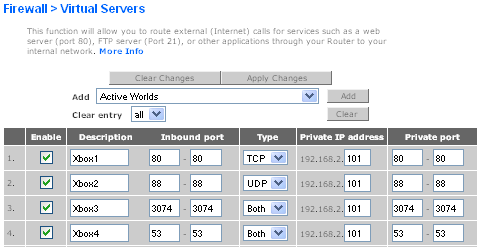
- Geben Sie nun im Feld Private IP-Adresse die IP-Adresse des Geräts(Xbox, DVR usw.) ein.)
- In der Spalte Private Ports geben Sie in das erste Feld
- die erste Nummer des Ports ein, den Sie weiterleiten möchten, und in das zweite Feld die endende Portnummer (z. B. 80 – 80). –
- Wählen Sie die Schaltfläche Änderungen übernehmen oben auf der Seite, um Ihre Änderungen zu speichern Die Portweiterleitung für den Belkin-Router ist jetzt abgeschlossen
Für weitere Hilfe: offizieller Belkin-Support
🙂 Ich hoffe, dies hilft Ihnen bei der Portweiterleitung des Belkin-Routers.